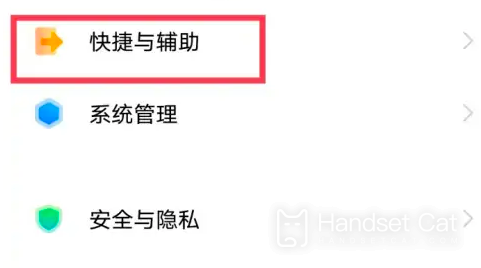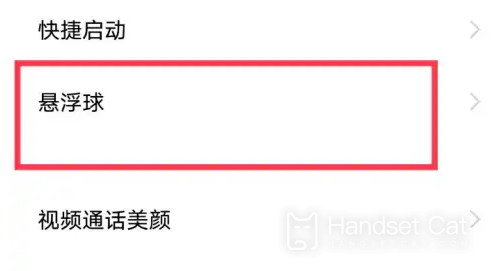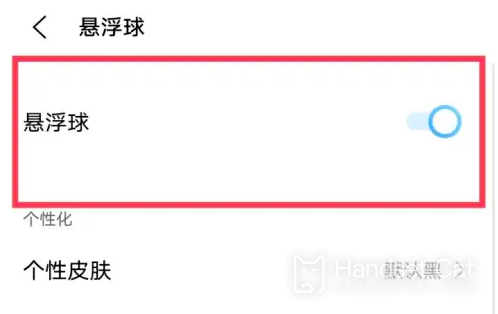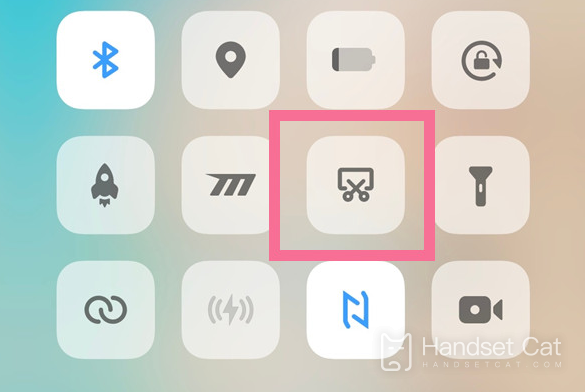Vivo X90 Pro ダブルタップ スクリーンショット チュートリアル
最近、たくさんの新しい携帯電話製品がありますが、その中でも、多くの友人がこの携帯電話を購入する準備をしています。いくつか質問がありますか?携帯電話のスクリーンショット機能は進化しているが、例えば2タップでスクリーンショットを撮る機能の使い方が分からないというユーザーの声が聞かれました。早速、具体的な操作方法を見ていきましょう。
Vivo X90 Pro ダブルタップ スクリーンショット チュートリアル
Vivo 携帯電話は、スクリーンショットを撮るための背面のダブルタップをサポートしていません
携帯電話のフローティングボール機能を使用してスクリーンショットを完成させることができます
具体的な手順:
1.電話設定を開きます
2.「ショートカットとアクセシビリティのオプション」をクリックします。
3. ショートカットと支援ページのフローティング ボール オプションをクリックします。
4.フローティングボール機能をオンにする
5. フローティング ボール設定で [フローティング ボールをダブルクリック] オプションをクリックします。
6. クリックしてスクリーンショットを設定します
vivo X90 で長い写真をトリミングする方法
1. スクリーンショット選択ボックスの上枠の位置を調整し、長いスクリーンショットの開始位置を選択します。
2. [次の画面]をクリックして、リストの内容を次の画面までスクロールします。
3. 長いスクリーンショットを保存する前に、下枠の位置を調整してスクリーンショットの終了位置を選択できます。
4. 「保存」をクリックして画面キャプチャを完了します。
設定パス:コントロールセンター-スーパースクリーンショット
vivo X90 Proを使用すると、2回のタップでスクリーンショットを撮ることができ、さまざまな状況に応じてスクリーンショットを撮ることができるようになり、非常に便利になりました。非常に実用的な機能の一つです。
について関連するモバイル百科事典
-

vivo Y37 (5G) の電力消費が多すぎる場合はどうすればよいですか?
2024-08-01
-

vivo Y37 (5G) で顔認識を設定するにはどうすればよいですか?
2024-08-01
-

vivo Y37 (5G) のロックを解除するためのパスワードを設定するにはどうすればよいですか?
2024-08-01
-

vivo Y37 (5G) でメモリが不足しているというメッセージが表示された場合はどうすればよいですか?
2024-08-01
-

ゲームのプレイ中に vivo Y37 (5G) が熱くなったらどうすればよいですか?
2024-08-01
-

vivo Y37 (5G) がフリーズした場合はどうすればよいですか?
2024-08-01
-

vivo Y37 (5G) の NFC にキャンパス カードを追加するにはどうすればよいですか?
2024-08-01
-

vivo Y37 (5G) の信号が良くない場合はどうすればよいですか?
2024-08-01
について。人気のモバイル百科事典
-

OnePlus 9RT の画面解像度はどれくらいですか?
2024-06-24
-

RedmiNote13をアクティベートする方法
2024-06-24
-

vivo X80 デュアルセル 80W フラッシュ充電時間の概要
2024-06-24
-

Oppo電話を再起動する方法
2024-06-24
-

Redmi K50NFC シミュレートされたアクセス カードのチュートリアル
2024-06-24
-

Xiaomi 14proで画面を2つのアプリに分割する方法
2024-06-24
-

iQOO 8はフルネットコムですか?
2024-06-24
-

OPPO Find X7のバッテリー寿命を確認する方法
2024-06-24
-

iPhone 14シリーズのNFC機能のご紹介
2024-06-24
-

vivo Y100で指紋スタイルを設定する方法
2024-06-24